Olles näinud meie näpunäidet, kuidas iPhone'is kraadisümbolit näidata, küsis lugeja hiljuti, kuidas kasutada kraadisümbolit MacOS-is (OS X). Õnneks on kraadisümboli sisestamine MacOS-is sama lihtne kui iOS-i kasutavas telefonis, võimaldades teil asjakohaselt väljendada nii matemaatikat kui ka üha heitlikumat ilma.

MacOS-is on kraadi sümboli sisestamiseks kaks võimalust ja mõlemad on süsteemitaseme funktsioonid, mis tähendab, et need töötavad teie Maci mis tahes rakenduses peaaegu igal ajal (välja arvatud mõned erandid turvaliste tekstisisestusväljade puhul).
Kuid ärge muretsege, toetatakse kõiki levinumaid rakendusi, millesse soovite kraadi sümbolit sisestada, sealhulgas veebibrauserid, macOS-i sõnumid, Skype, meilikliendid ja isegi ajakirjandusrakendused, nagu populaarsed. Esimene päev.
Kraadi sümbol erimärkide menüüst
Saate sisestada kraadi sümboli (paljude teiste sümbolite hulka), kasutades menüüd Erimärgid, mida nüüd nimetatakse Emotikonid ja sümbolid menüü macOS-i uuemates versioonides, sealhulgas macOS Mojave.
Sellele juurdepääsuks asetage kursor kohta, kuhu soovite kraadi sümboli sisestada, ja seejärel minge Redigeerimine > Erimärgid (või Redigeerimine > Emotikonid ja sümbolid) menüüribal. Teise võimalusena võite kasutada klaviatuuri otseteed Juht-käsklus-ruum teie Maci klaviatuuril.
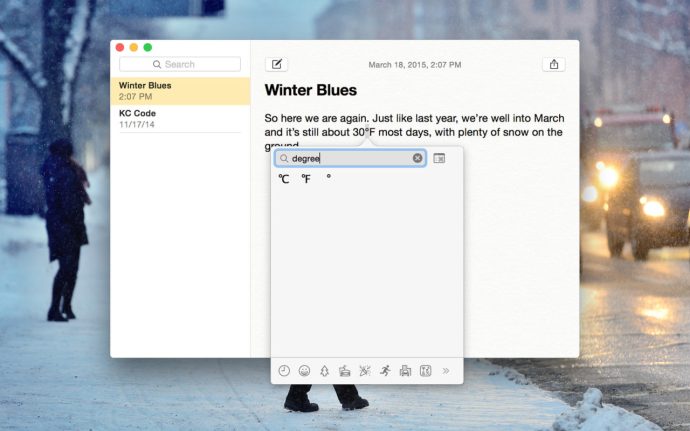
Ilmub uus aken, kus kuvatakse rida erimärke, sümboleid ja Yosemite'i puhul emotikone. Selle asemel, et käsitsi sirvida sadu saadaolevaid sümboleid, tippige saadaolevate kraadisümbolite kuvamiseks otsingukasti lihtsalt "kraad".
Nagu ülaltoodud ekraanipildil näha (põhineb operatsioonisüsteemil OS X Yosemite 10.10.2), on teil valida kolme kraadisümboli valiku vahel: üks Fahrenheiti ja Celsiuse kraadi jaoks ning tavaline kraadisümbol. Lihtsalt topeltklõpsake soovitud sümbolil, et sisestada see hiire või puuteplaadi kursori praegusesse asukohta. Otsingukasti all kuvatakse sageli kasutatavad sümbolid ja märgid, mis säästab teie aega tulevikus.
Kraadi sümboli kiirklahv
Ülalkirjeldatud erimärkide menüü pakub teile sadu kasulikke sümboleid, märke ja emotikone, mille hulgast saate valida, kuid kui vajate lihtsalt kraadisümbolit, pole see teie kiireim valik. Selle asemel kasutagem kiirklahvi.
Tippimise ajal liigutage kursor kohta, kuhu soovite kraadi sümboli sisestada. Seejärel kasutage ühte järgmistest kiirklahvidest.
Tõstuklahv-Option-8: See klahvikombinatsioon lisab õige kraadi sümboli (st 72°)
Valik-K: See klahvikombinatsioon lisab väikese kraadi sümboli, mis näeb välja väga sarnane tegeliku kraadi sümboliga, kuid on väiksem (st 72˚)
Me ei ole kindlad, kas suure ja väikese kraadi sümboli vahel on mingeid olulisi erinevusi, kui neid kasutatakse meteoroloogilises või matemaatilises kontekstis, kuid kummagi kasutamine annab tõenäoliselt teie mõtte selgeks (vt märkust allpool). Tähelepanuväärne on, et ülaltoodud jaotises kirjeldatud menüü Erimärkide kasutamisel lisatakse suurema kraadi sümbol.
Värskendus: Lugeja Kristof saatis meile teada, et väiksem sümbol (Option-K) on diakriitiline märk, suurem sümbol (Shift-Option-8) aga tegelik kraadisümbol. Aitäh, Kristof!
Kui see artikkel oli teile kasulik, võivad teile kasulikud olla ka need TechJunkie artiklid:
- Kus on kraadi sümbol iPhone'is?
- Rupia sümboli sisestamine
- Kuidas leida Mac OS X-is käsusümbolit ja muid tehnilisi sümboleid
Kui teil on näpunäiteid või näpunäiteid selle kohta, kuidas oma Macis sümboleid ja erimärke kasutada ja mitte kasutada, rääkige sellest meile allolevates kommentaarides!